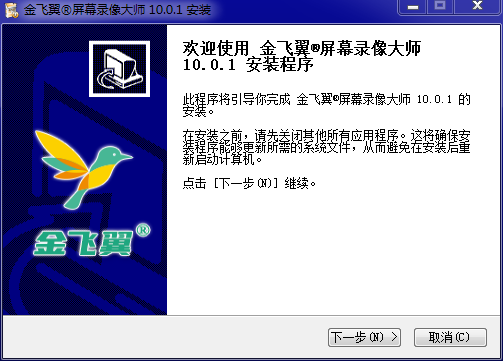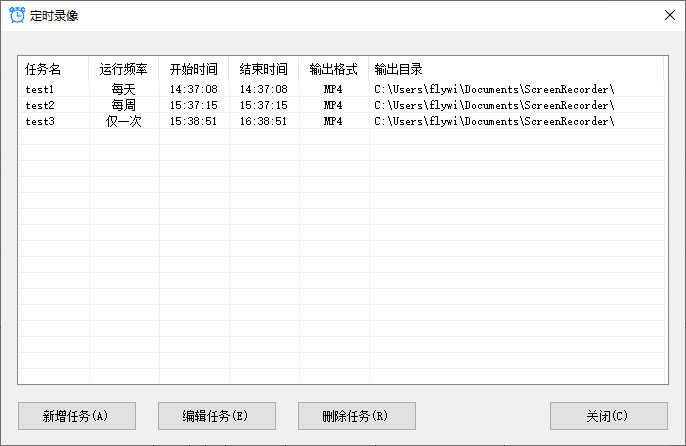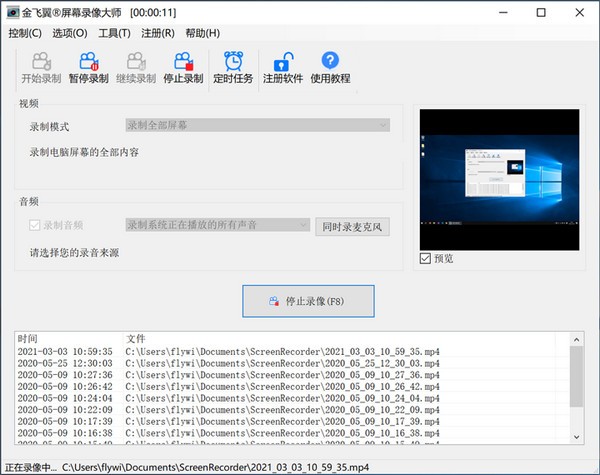金飞翼屏幕录像大师标准版是一个非常实用非常好用的屏幕录制软件,这个视频录制软件的功能非常丰富,该软件能支持多种不同的视频录制格式:MP4、AVI或MPEG格式,这个软件使用的场景非常丰富,不管是网络电视电影、游戏动画、网络教学课件和QQ音视频聊天还是直播录屏、办公会议等等都能使用,除此之外,金飞翼屏幕录像大师标准版还有很多软件优势等您下载后使用体验!
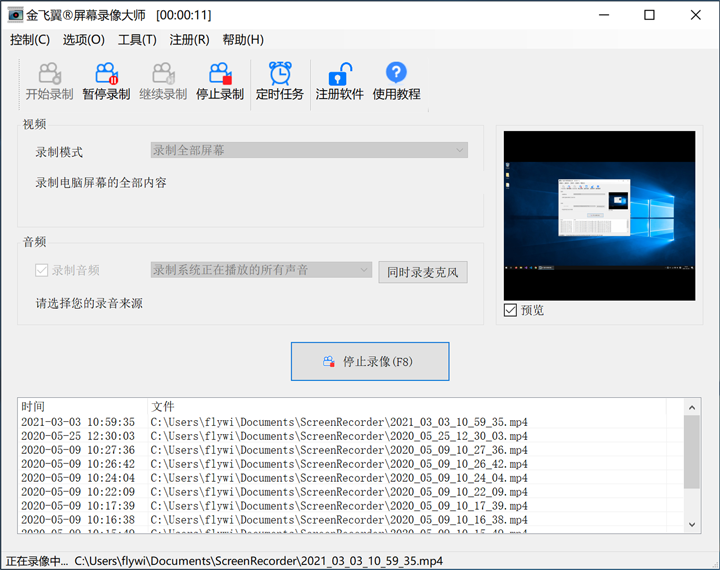
金飞翼屏幕录像大师使用教程
使用金飞翼屏幕录像大师录制电脑屏幕的全部操作
第一步、下载并安装金飞翼屏幕录像大师
下载并安装金飞翼屏幕录像大师。
第二步、选择录制模式为“录制全部屏幕”
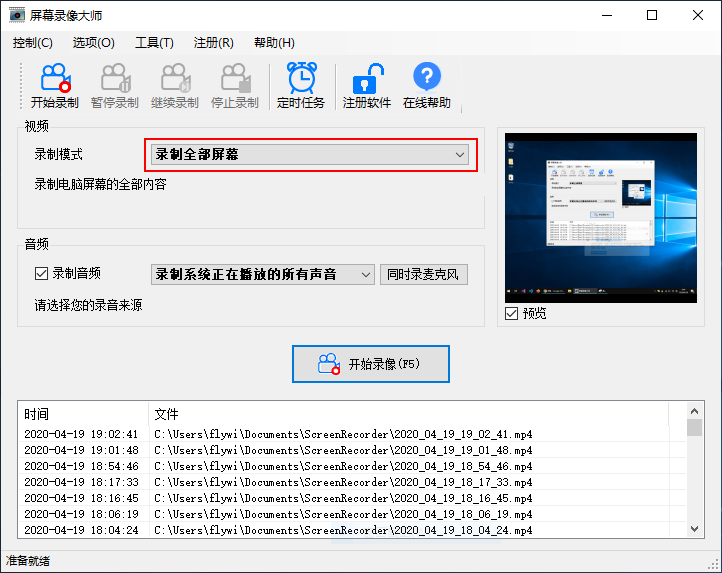
【注意】在“预览”窗口中您可看到当前全部屏幕的情况。在操作时,屏幕录像大师自身会不可避免地出现在预览窗口中,但当您实际录制时,屏幕录像大师会自动最小化不会影响您的正常录制。
第三步、选择是否录制音频以及音频的来源
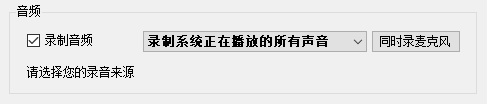
【注意】在“预览”窗口中您可看到当前全部屏幕的情况。在操作时,屏幕录像大师自身会不可避免地出现在预览窗口中,但当您实际录制时,屏幕录像大师会自动最小化不会影响您的正常录制。
第三步、选择是否录制音频以及音频的来源
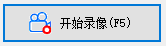
点击“开始录像”按钮开启录制。此外,您可以通过按下F5快捷键开启录制。
第五步、停止录像
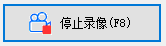
当录像需要停止时,点击“停止录像”按钮停止录制。为了避免出现屏幕录像大师自身界面污染录制界面的问题,我们强烈建议您通过按下F8快捷键来实现停止录制。
第六步、查看录制文件
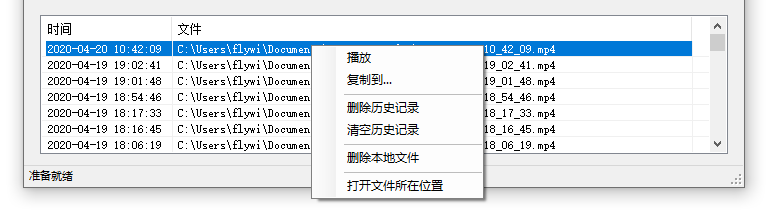
在录制生成的历史文件上点击右键,您可对录制文件进行管理。
“播放”将调用您系统默认的MP4播放器播放录制文件。
“复制到”会将录制文件复制一份到您指定的目录中。
“删除历史记录”将删除选定的历史记录,但不会删除对应的本地文件。
“清空历史记录”将清空所有的历史记录,但不会删除本地文件。
“删除本地文件”将删除选定的历史记录,请删除对应的本地文件。请注意本操作不可恢复,务必谨慎使用。
“打开文件所在位置”将打开文件所在的文件夹,您可进行普通的文件操作。
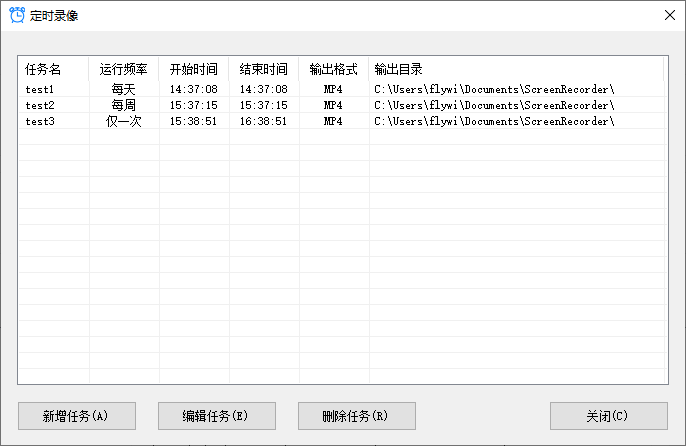
金飞翼屏幕录像大师软件功能
1、金飞翼屏幕录像大师可以对电脑上的画面录制,可以将自己使用软件的过程录制
2、在Word、在excel等软件上的操作就可以直接录制为教程视频
3、自己玩游戏的过程也可以直接录制为高清的视频保存
4、支持窗口录制功能,选择当前电脑打开的一个软件窗口就可以执行录制
5、可以录制系统播放的全部声音,也可以打开摄像头同步录制画面
6、支持定时设置功能,可以指定任务自动开始录制的时间,设置结束的时间,让软件自动录制
7、鼠标的操作过程都是可以在视频画面中显示的
8、也可以在软件设置保存格式,设置输出视频分辨率、视频帧率、视频比特流、宽高比
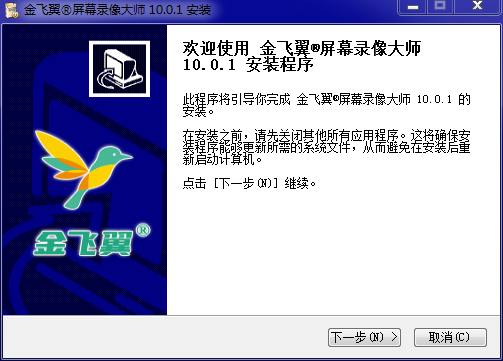
金飞翼屏幕录像大师软件特色
1、录像性能优秀。相比于同类软件,屏幕录像大师拥有更快的录像速度,特别是针对于Win8和Win10系统进行了特殊优化,使录像更加流畅。
2、超长稳定录像。软件可长时间稳定录像,即使是严苛的工业环境也可完全胜任。
3、支持定时录像功能。在您设定好执行频率(每天、每周或特定某一天)和执行时间后,程序将自动执行录像任务。
4、支持输出标准MP4、AVI和MPEG视频格式。不仅可以使用windows自带的媒体播放器播放,而且也可以发送到手机上播放。
5、支持电脑游戏录像。您可以将电脑游戏中的有趣画面和对白录下,上传到互联网并分享给朋友。
6、支持多项自定义设置。您可以根据需要自行设置输出的视频大小、视频质量等参数。
7、热键功能。您可使用热键F5(录音)、F6(暂停)、F7(继续)和F8(停止)来完成录制过程,无需操作鼠标,以避免由于鼠标操作而产生的无关视频。
8、软件使用简单,无论您是初学者还是专业用户都可轻松使用。